Het is belangrijk om te beseffen dat je in de bestandenlijst fotoalbums niet kunt nesten. Wat bedoel ik daarmee?
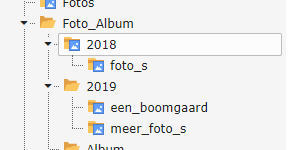
- Dmp02264.png (4.01 KiB) 15929 keer bekeken
In deze screendump zie je dat in de folder Foto_Album een folder 2018 en 2019 staat. En je ziet ook dat 2018 een fotoalbum is, maar de map foto_s die daar in staat is ook een foto album. Dat kan niet, dat mag niet, dat werkt niet.
Waarschijnlijk is de map 2018 per ongeluk tot fotoalbum gemaakt.
Ieder fotoalbum moet een aparte map zijn. Waar je die neerzet, maakt niet uit, als je dus maar geen fotoalbum ín een fotoalbum zet.
Als je je albums wilt beheren, klik je in de eerste kolom op
Lijst.
Klik in de paginaboom onderaan op het driehoekje voor
Opslag om die open te klappen en dan klik je op
Fotoalbums.
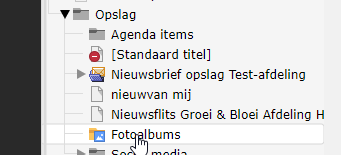
- Dmp02269.png (7.21 KiB) 15929 keer bekeken
Je krijgt dan een overzicht te zien van al je fotoalbums.
Hier kun je een album weggooien met het prullenbakje. Als dan weer naar de bestandenlijst gaat zie je dat het blauwe blokje verdwenen is. Je map en je foto's staan nog wel steeds in de bestandenlijst, het is alleen de fotoalbumverwijzing die is weggegooid.
Ja lekker, zul je zeggen, maar hoe vind ik nou zo makkelijk mogelijk die ene folder terug? Dat is een level 3 verhaal, maar ik ga stap voor stap uitleggen hoe je die map zo eenvoudig mogelijk terug vindt.
In ons voorbeeld zie je dat het pad van het fotoalbum is:
Foto_Album/2018. Onthoud dat deel.
Gan dan weer terug naar
Lijst - Opslag - Fotoalbums.
We gaan nu eerst een eenmalige actie doen zodat we wat meer te zien krijgen.
Scroll helemaal naar beneden en zet een vinkje bij
Uitgebreid overzicht.
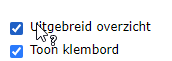
- Dmp02265.png (1.85 KiB) 15929 keer bekeken
Klik dan bovenaan op
Bestandsverzameling.
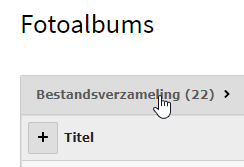
- Dmp02266.png (3.38 KiB) 15929 keer bekeken
Dan scroll je weer helemaal naar beneden en dan zet je in het lijstje onderaan, een vinkje bij
Map (het is een langere ljst, dus je ziet niet meteen Map staan, je moet even door de lijst scrollen). En klik vervolgens op de knop
Velden instellen.
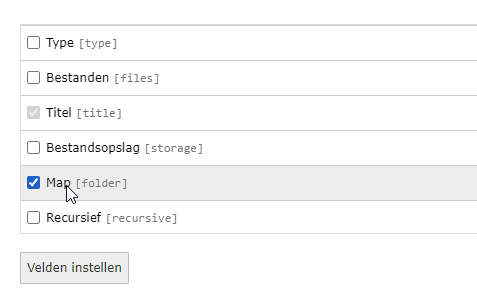
- Dmp02267.png (6.13 KiB) 15929 keer bekeken
In de lijst zie je nu achter ieder album het pad verschijnen (met daarvoor de extra toevoeging /Afdelingen/afdeling_xyz/).
Om het je makkelijk te maken klik je in de tabel bovenaan op
Map om de hele lijst alfabetisch op mapnaam te sorteren.
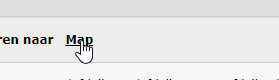
- Dmp02268.png (1.35 KiB) 15929 keer bekeken
Als je je foute album (in ons geval Foto_Album/2018) gevonden hebt, gooi je 'm weg met het prullenbakje.
Door deze instelling zie je vanaf nu altijd het pad er achter staan en hoef je dat een volgende keer niet weer allemaal in te stellen mocht het nog eens gebeuren.
Als je dit zo uitvoert kun je waarschijnlijk weer verder met je albums.